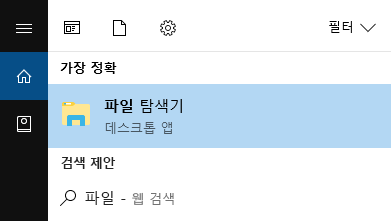경우에 따라 지원 팀에서는 문제를 해결하기 위해 추가 정보를 요청할 수 있습니다. 수업용 전자 필기장에서 발생할 수 있는 오류 로그를 찾는 방법은 다음과 같습니다.
-
시작 표시줄에 파일 탐색기를 입력하고 엽니다.
-
이 명령을 복사합니다(Ctrl+C). %tmp%\ClassNotebook
-
명령을 파일 탐색기 주소 표시줄에 붙여넣습니다(Ctrl+V).
-
Enter 키를 누르거나 표시줄 끝의 화살표를 선택합니다.
-
표시된 오류 로그를 커뮤니티 포럼의 질문에 첨부할 수 있습니다.